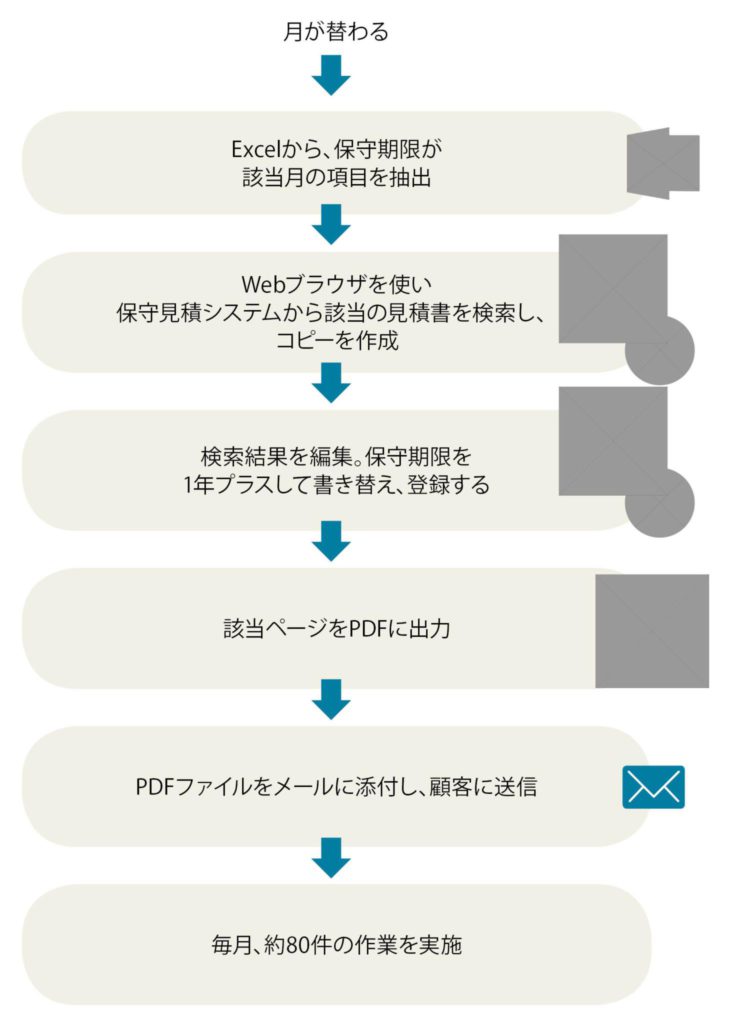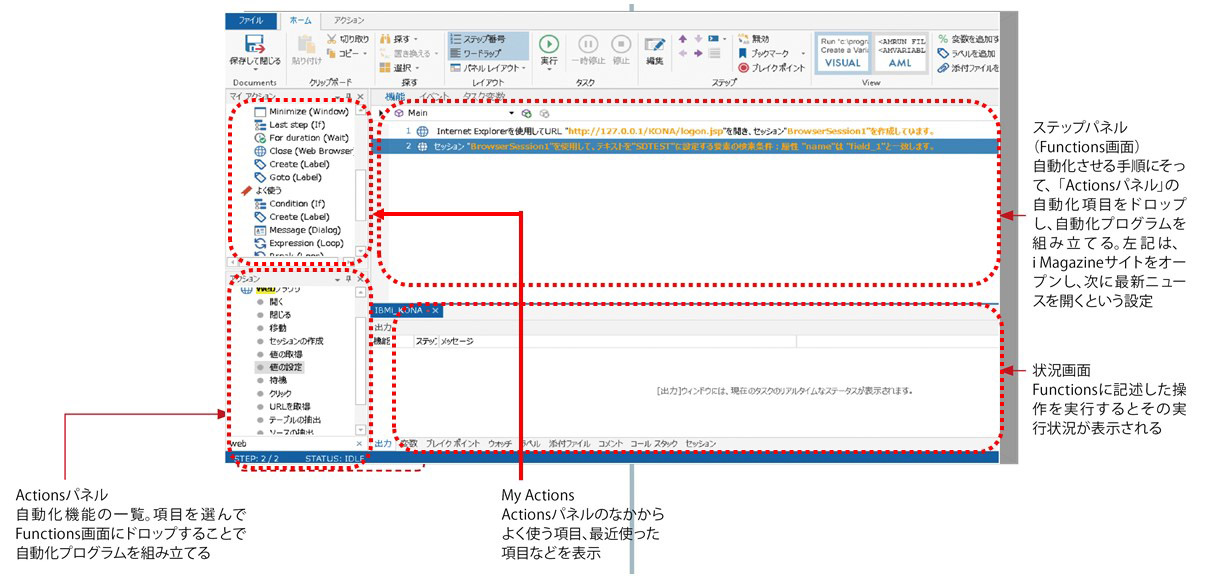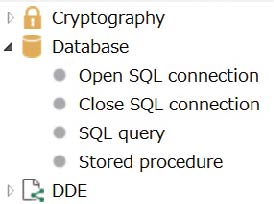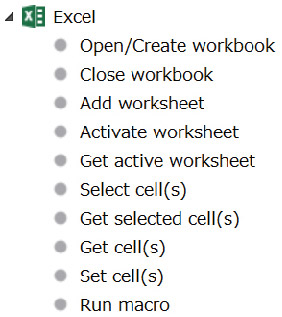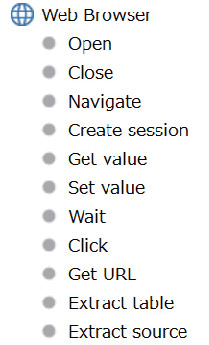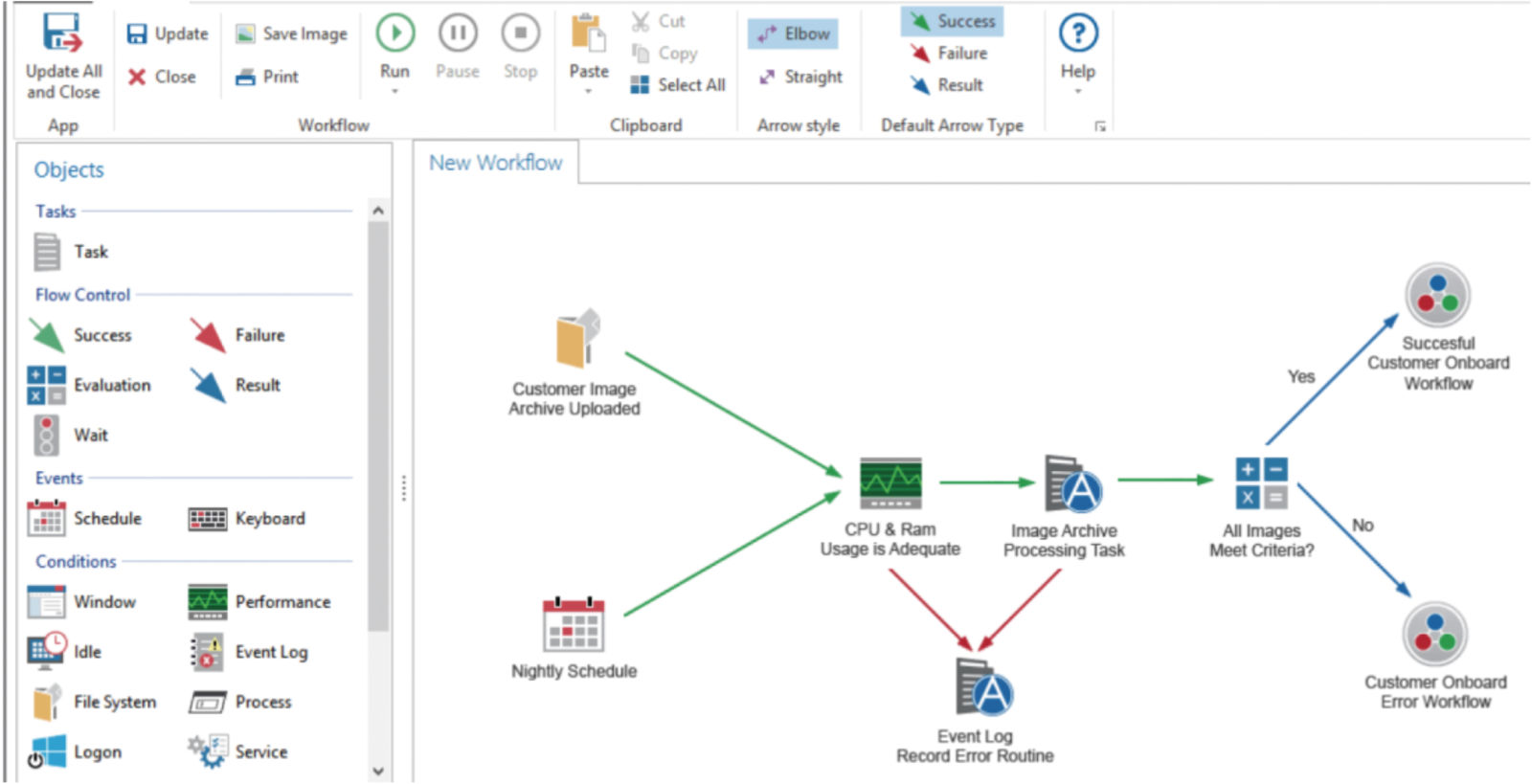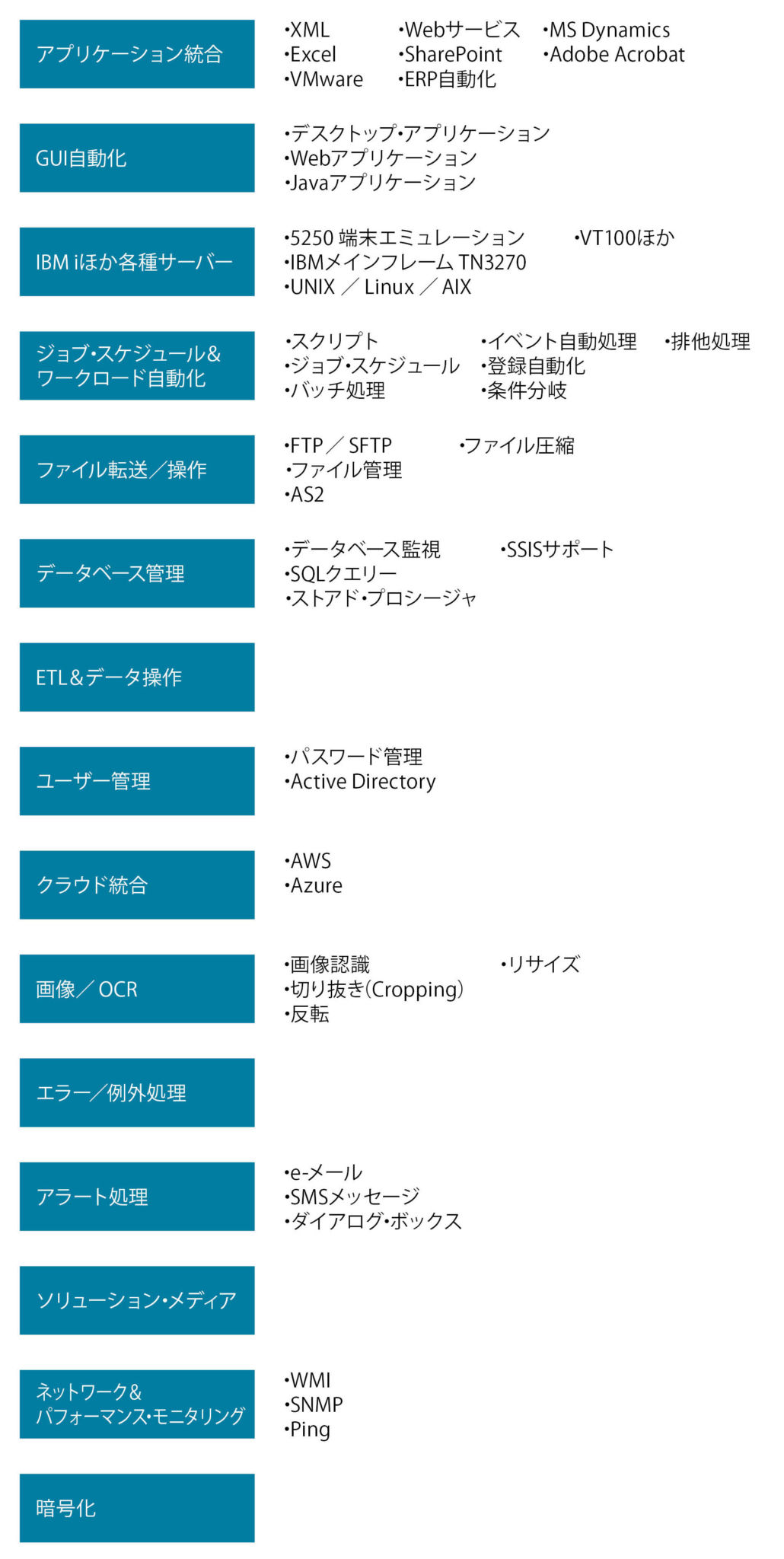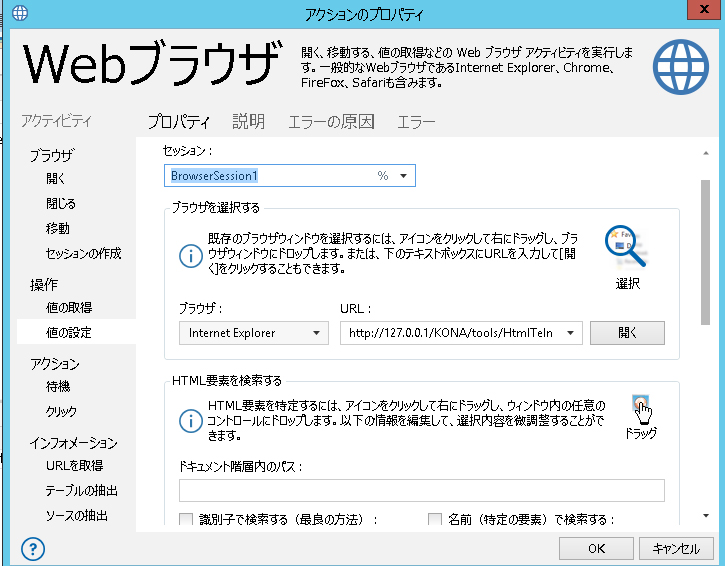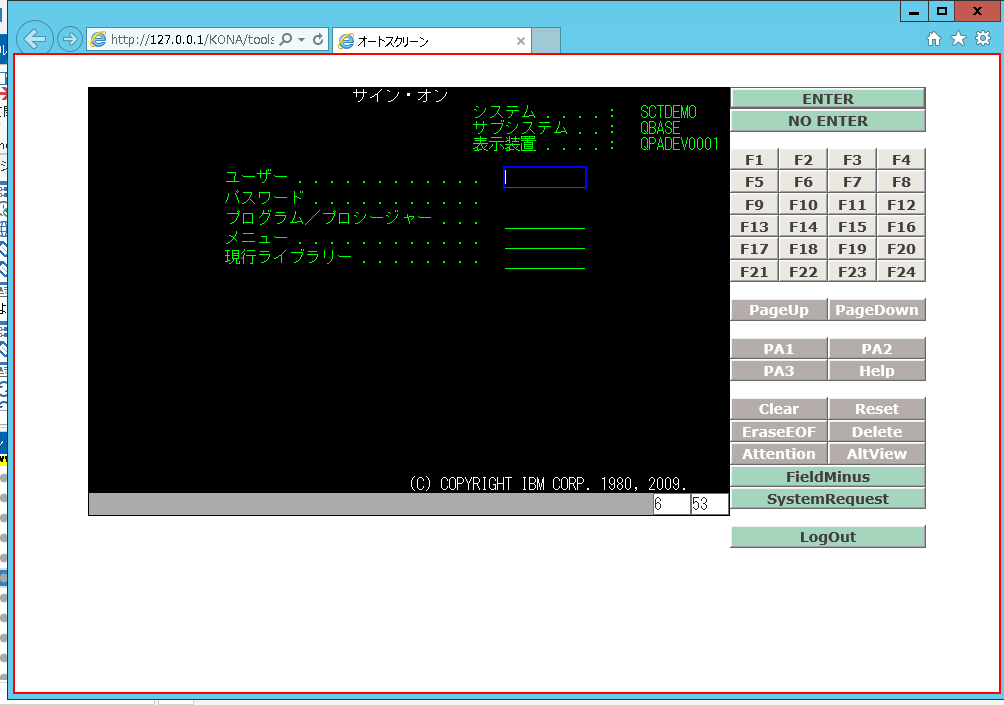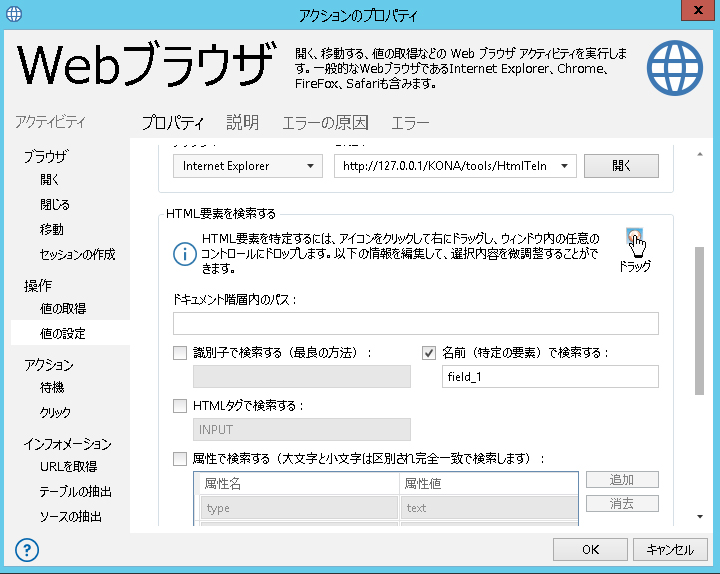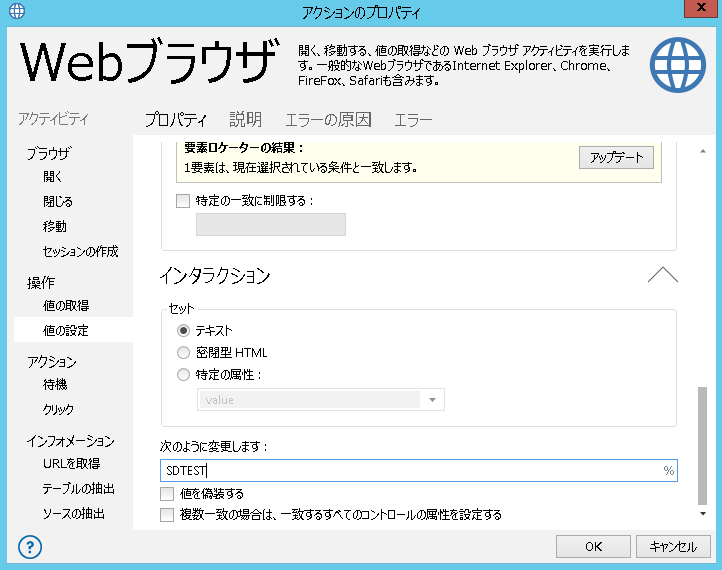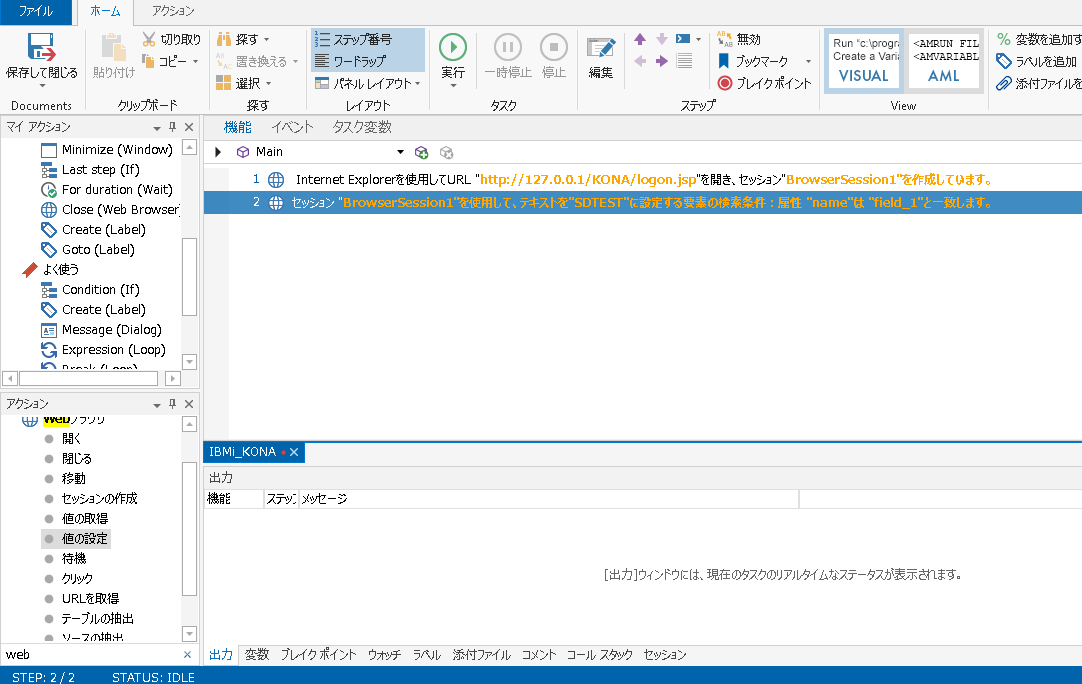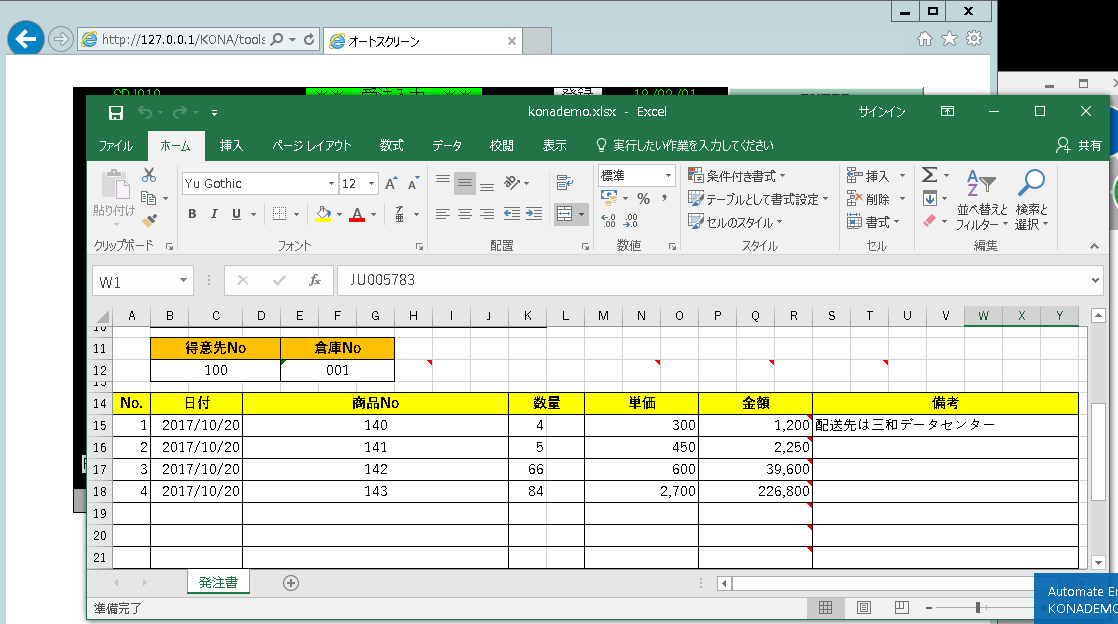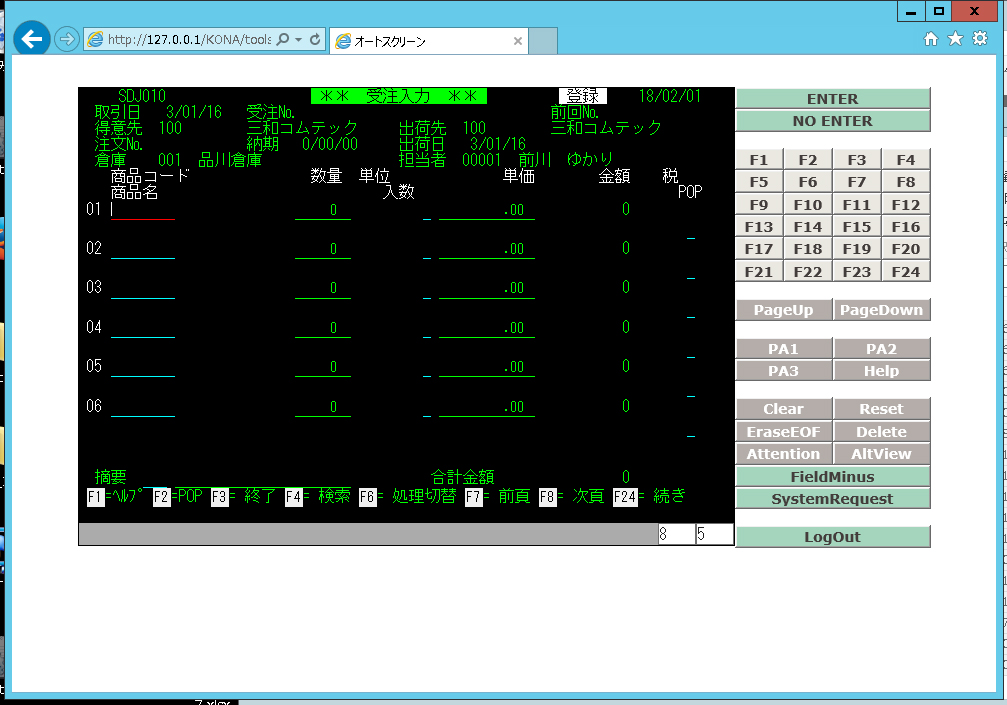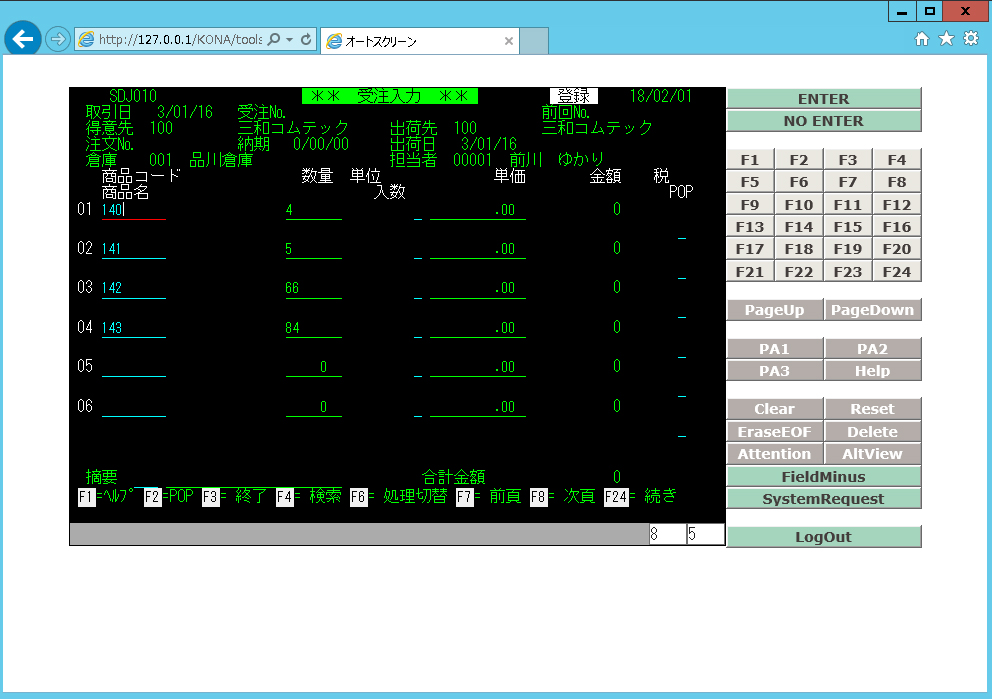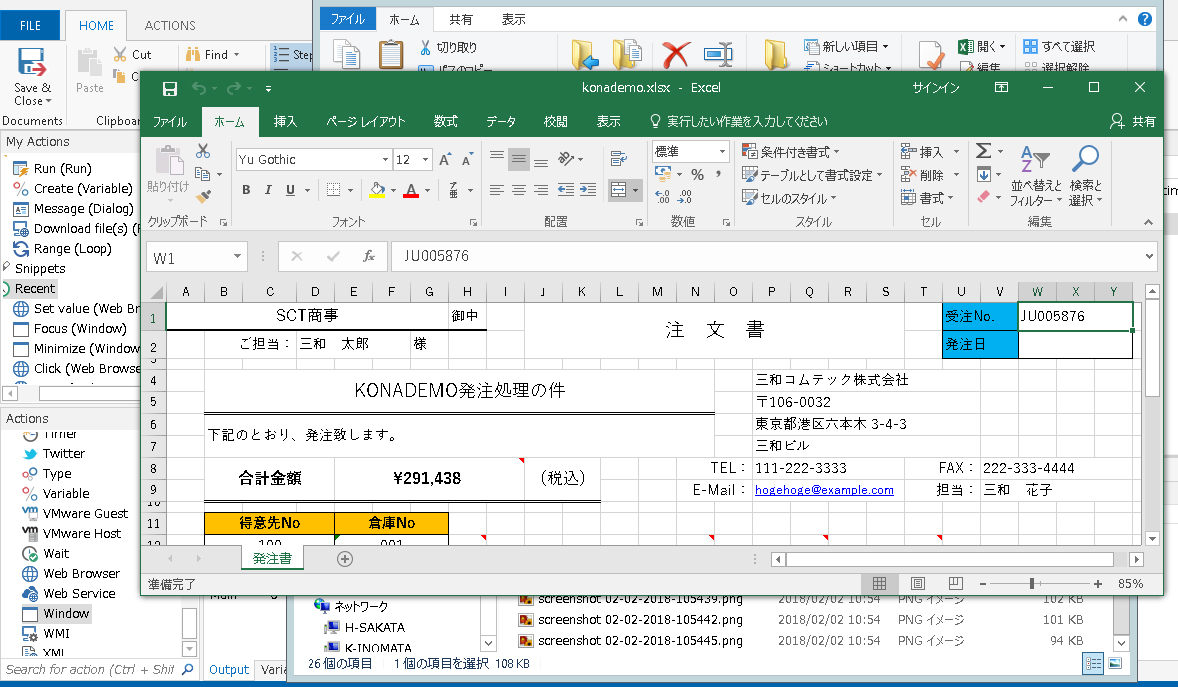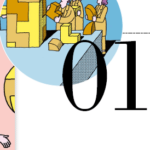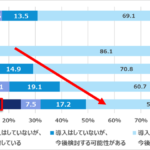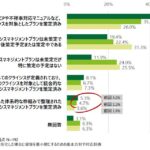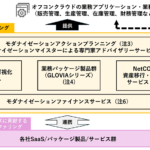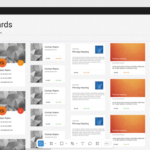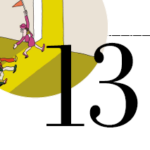数あるRPA製品のなかでIBM i対応の機能を備え、かつベンダーがIBM i市場にフォーカスしているツールは、AutoMateである。また、約80種類という多彩な自動化機能と平易な開発環境をもつのも、AutoMateが代表的である。AutoMateの特徴と機能、IBM iとの連携方法について紹介しよう。
IBM iにフォーカスする
日米2社がRPAで協業
三和コムテックが販売する「AutoMate」は、米国の大手ITベンダー、HelpSystems社のRPA製品である。
HelpSystemsは、世界のPower Systems市場で大きなプレゼンスをもち、そのなかでIBM i向けの運用管理ツールやミドルウェアを多数ラインナップしている。日本でもイベント相関・分析ツールの「Tango/04」やオールインワンのファイル転送/送信ツール「GoAnywhare」、メッセージ監視ツールの「Visual Message Center」などがお馴染みだ。AutoMateは、そのHelpSystemsのフラグシップ製品の1つである。
一方、三和コムテックは、IBM iのHA・DRツール分野で長年トップクラスのシェアを保持するベンダーで(MIMIXファミリーやLaserVault Backupなど)、最近はWebセキュリティやモダナイゼーション分野への取り組みでも広く知られる。
同社がAutoMateの販売を始めた経緯について、執行役員の東條聡氏は、「HelpSystems社については、Tango/04やメッセージ監視ツール『Visual Message Center』などの販売をとおして、その技術力とサポート力を高く評価してきました。そうした背景があるなかでAutoMateと出会い、RPA製品としての質の高さと機能の豊富さが、当社の考えるRPAソリューションの内容に合致していたので取り扱いを決めました」と説明する。
「現在、市販されているRPA製品のなかには、メールやブラウザ、MS Office製品だけを対象にしていたり、マウス/キーボードの操作記録のみで自動化を定義するものがあります。しかし企業における業務がはそれだけで完結することはなく、基幹システムや外部の特殊なサービスも対象にする必要があるはずです。AutoMateは、企業で想定される多様な業務をカバーする約80種類の自動化機能を備えているので、どんなに複雑なシステムでも自動化を実現します。RPAの領域を大きく広げるのがAutoMateです」(東條氏)
自社の業務に適用し
AutoMateの効果を検証
同社ではAutoMateの販売に先立って自社の業務に適用し、その経験をもとにデモを作成している。
対象に選んだのは「ソフトウェア保守契約の年次更新業務」。同社ではソフトウェアを販売すると、ユーザーとの間で保守契約を結ぶが、販売ごとに契約するので、年次更新作業が毎月発生する。
従来、行っていた作業は、すべての保守契約をファイルしたExcelを開き、満了日をキーにして顧客名を抽出。1契約ごとに見積番号をコピーして、次に販売管理サイトの見積一覧ページにアクセスし、コピーした見積番号で1年前の見積書を検索。表示された内容をコピーして、そのコピーした見積書の「発行日付」「「見積期限」「保守期間」「保守開始日」をそれぞれ手入力で書き替えて、登録。さらにそのページをPDF出力して、メール添付で顧客に送信する、というものだ(ただし同社では、上記の一連の作業を一貫して行える販売管理システムを使用しており、Excelはデモ用である。とはいえ、各作業を手入力で行っていることに変わりはない)。
同社がAutoMateを使って自動化したのは、上記の作業のすべてである。最初の「Excelを開き」から「メール添付で顧客に送信する」までのすべての工程を自動化した(図表1)。
【図表1】AutoMateの適用例 ~ソフトウェア保守契約の年次更新作業
「従来は1件の作業に5分ほどかかり、毎月80件ほど処理していたので、1人が1日をかけて作業していました。AutoMateによる自動化によって毎月400分の手作業から解放されましたが、その時間の節減に加えて、手作業に伴う人的ミスが皆無となり、担当者の負担が大きく解消しました」と、クラウド&サーバー事業部の中嶋謙治氏(技術グループ 担当課長)は成果を述べる。
大半の業務をカバーする
80種類の自動化機能を備える
図表2は、AutoMateで自動化プログラムを作成するためのメイン画面である。左列に「My Actions」と「Actionsパネル」、中央に「ステップパネル(Functons画面)」と、その下に「状況画面」が配置されている。
【図表2】自動化プログラムを作成する「Task Builder」画面
Actionsパネルにリストされている自動化機能は、通常の業務(作業)で必要なアクションが網羅され、約80種類ある。
たとえば、「Excel」では次の機能がある(図表3)。
・ワークブックのオープン/生成
・ワークブックの終了
・ワークシートの追加
・ワークシートのアクティベイト
・アクティブなワークシートの取得
・セルの選択
・選択されたセルの取得
・セルの取得
・セルのセット
【図表3】Actionsリストの自動化項目(全80項目の一部)
自動プログラムの作成は、このActionsパネルにリストされている自動化機能を、中央のステップ・パネルにドラッグ&ドロップするところから始まる。ドラッグ&ドロップすると、すぐにプロパティ入力画面がポップアップ表示されるので、その空欄に必要事項を記入(または選択)すると、1つのタスク(ステップ)が作成できる。
たとえば、先ほどの「Excelを開く」は、Excel配下のActionリスト中にある「ワークブックのオープン/生成」を選択してステップパネルにドラッグ&ドロップすると、プロパティ入力画面が表示されて「ファイル名」を聞いてくるので、該当のファイル名を入力して「OK」を押せば、「Excelを開く」というタスクが自動化できる。
あとは一連の作業が完了するまで、自動化機能のドラッグ&ドロップとそのプロパティの設定を繰り返すことで、自動化プログラムが完成する。たとえば、「販売管理サイトの見積一覧ページにアクセスし、見積ナンバーで1年前の見積書を検索・表示させてコピー」という一連の作業は、「Webブラウザをオープン」「データの読み込み」「値のセット(見積ナンバーの投入)」「クリック」「値の取得」「コピー」などのタスクをそれぞれ設定し、組み合わせることで自動化が可能だ。
このようにAutoMateでは、Actionsパネルにリストされている機能の組み合わせによって自動化システムを構築していく。「約80種の自動化機能は部品化され相互に連携可能なので、ステップ数の多い複雑な作業であっても、容易に自動化システムを作成できます」と、中嶋氏はAutoMateの特徴を説明する。 また、上記のようにタスクを1つずつ組み立てていく方法のほかに、Workflow Designerによるビジュアルな開発(図表4)や、システム部門向けのステップ単位でスクリプトを記述できる機能もある。
【図表4】ビジュアルな開発が行えるWorkflow Designer
旅費精算の照合チェックなど
3種類のユースケース
図表5は、AutoMateで自動化可能なプログラムやタスクである。
【図表5】AutoMateの自動化対象プログラム/タスク
三和コムテックではこれらを使った業務自動化の例として、次のようなユースケースを挙げる。
ケース1 旅費精算の照合チェック
●導入前
Excelで提出された交通費の申請に誤りがないか、経路や金額を経理担当者が手作業で確認していた。
●導入後
Excelに記入された「出発地」「到着地」「運賃」の各データを自動で抜き出して「Yahoo!乗換案内」の該当欄に自動転記し、「乗換案内」で表示される最安値と申請金額が一致した場合は「○」、異なる場合は「×」として最安値を記載するようにした。
ケース2 基幹システムへの受注登録業務
●導入前
EDIやメールで送られてくる注文をいったん画面表示し、それをもとに端末から顧客名・商品・個数を手入力したり、Excelシートに手作業でまとめて基幹システム(IBM i)へアップロードしていた。
●導入後
注文データから顧客名・商品・個数を自動的に抽出し、注文数が1件の場合は、IBM iの受注入力画面を自動で開いて顧客名・商品名・数量欄に自動転記して登録。注文が複数ある場合は、Excelシートに自動集計し、そのファイルを受注管理システムへ自動転送するようにした。
以上はオフィス業務の例だが、AutoMateの「ジョブ・スケジュール&ワークロード自動化」「ユーザー管理」「ネットワーク&パフォーマンス・モニタリング」などの自動化機能を使うと、システム運用も自動化できる。
ケース3 ユーザーIDや仮想クライアント環境の自動作成
●導入前
入社時の従業員にユーザーIDと個人用の仮想クライアント環境を付与しているが、Active DirectoryとVMwareの担当者がそれぞれ別で、どちらも手作業で作成していたので、提供に時間がかかっていた。
●導入後
従業員の採用登録時にチケットを自動生成する仕組みを作り、そのチケットがActive DirectoryとVMwareの各担当者に送付され、ユーザーIDと仮想クライアント環境が作成されるまでの一連の処理を自動化した。
人的ミスの削減や
作業時間の短縮など数々の効果
以上のユースケースから、AutoMateの活用によって人的ミスの削減や作業時間の短縮、スピードアップ、担当者の負荷軽減などの導入効果が期待できることがわかるだろう。
また、ケース2にも示されているが、AutoMateには「IBM iへの対応」という大きな特徴がある。IBM iへの対応は、他のRPAツールでも画面解析などによって可能になるが、5250エミュレータをエンジンに備えるAutoMateは、手動の操作と基幹システム(IBM i)との連携部分をオブジェクトとして捉えるため、処理の正確性と迅速性という点で優れる。
さらにこれに加えて、三和コムテックがIBM i分野で豊富な経験をもつことも、AutoMateのアドバンテージとして数えられるだろう。RPAツールをIBM i環境で利用するときには、IBM iの知見に基づくベンダーサポートが必須になるからだ。RPAツールのベンダーでIBM iを主力分野としているのは、同社をおいてほかにない。
デスクトップ版と
サーバー版の2タイプ
AutoMateには、デスクトップ版(AutoMate)とサーバー版(AutoMate Enterprise Server)の2種類がある。デスクトップ版は、作成した自動化プログラムを個々のPCインストールして利用するタイプで、サーバー版は、サーバー上に自動化プログラムを配置し、PCからアクセスして利用するタイプである。
またデスクトップ版にはPC1台用の「Pro」と、作成・実行1台・実行のみ2台の計3台からなる「Premium」の2製品がある。価格はProが69万9000円、Premiumが120万5000円。サーバー版のEnterprise Serverは、最小構成で215万円である。RPAツールは数百万円?約1000万円の製品が多いが、東條氏は「AutoMateは価格を意識して低く設定しています」と話す。
スモールスタートでき
柔軟に拡張可能
「RPAは『働き方改革の切り札』と言われるほど大きなインパクトをもっていますが、お客様が業務に適用しメリットを享受できなければ、何の意味もありません。RPAは使って初めてその威力を実感し、適用がさらに進んでいくものと思われます。AutoMateでは、スモールスタートでき、お客様のニーズに合わせて拡張可能になるように製品体系と価格を整備しています」(東條氏)
図表6~15に、IBM iを使う業務の自動化例をまとめた。5250画面で行っていた手作業が、紹介するような手順で簡単に自動化できる。IBM iを活用する新しい方法と言っても過言ではないだろう。
図表6 AutoMate Task BuilderからWebブラウザのHTMLオブジェクトを取得する画面
IBM iへのログオンユーザーIDを、指定のテキストボックスに入力。自動化の操作対象となる5250画面のHTMLオブジェクトを解析するため、「ドラッグ」ボタンを押したまま、Webブラウザのウインドウにドラッグ&ドロップする。
↓
図表7 5250画面のHTML解析画面
選択中のHTMLオブジェクトは青枠で囲まれ、そのHTML属性が画面下のウインドウに表示される。該当のオブジェクトを選択し、マウスを放す。
↓
図表8 5250画面のHTML属性が取得された画面
前画面(画面7)で選択したHTMLオブジェクトの属性が、AutoMate Task Builderに取得される。今回の場合、操作対象のHTMLオブジェクトは「field_1」となる。
↓
図表9 入力内容の決定画面
画面7で選択したHTMLオブジェクトに設定する文字列を指定する。今回は「SDTEST」というユーザーIDを指定。「OK」をクリックし、操作内容を確定する。
↓
図表10 AutoMate Task Builderに1行追加されたことの確認画面
画面6~画面9の手順を確定すると、Functions画面にステップが1行追加される。AutoMateは、このようにすべてGUIベースで組み立てるでき、プログラミングは不要。
↓
図表11 AutoMateで自動入力用に使用するExcel画面
表示されているExcelは、これからIBMiに入力するデータ。画面は、実際に自動化処理(タスク)を実行中。
↓
図表12 Excelデータの入力先となる5250画面
IBM iのデータ入力前の画面は、上のようになる。
↓
図表13 AutoMateによりExcelデータが5250に入力された画面
AutoMateにより、画面12のExcelで渡されたデータがIBM iの所定のフィールドに自動入力される。
↓
図表14 発行された受注番号がIBM iに表示されている画面
処理を進めると、IBM iで受注番号が自動採番される(画面上では、「前回No:」が該当する)。この番号を、画面から変数に取得する。
↓
図表15 IBM iに表示された受注番号が、Excelにも転記されていることの確認画面
エミュレータを閉じた後、画面14で取得した受注番号を発注内容のExcelに転記する。該当のExcelファイルの「発注書」シート「W1」セルに取得した受注番号を書き込む。
・・・・・・・・
東條 聡氏
三和コムテック株式会社
執行役員
・・・・・・・・
中嶋 謙治氏
三和コムテック株式会社
クラウド&サーバー事業部
技術グループ 担当課長
・・・・・・・・
i Magazine 2018 Spring(2月)掲載